AQUOS sense8をさらに賢く、そしてお得に利用したいと考えている方にぜひ検討していただきたいのが「格安SIM」との組み合わせです。大手キャリアの料金プランに比べて月々の通信費を大幅に抑えることができ、AQUOS sense8の魅力と相まって、あなたのスマホライフをより豊かにしてくれるはずです。
この記事では、AQUOS sense8を格安SIMで使うメリットから、最適な格安SIMの選び方、そして具体的な設定方法まで、徹底的に解説します。AQUOS sense8の購入を検討している方、すでに持っていて格安SIMへの乗り換えを考えている方は、ぜひ最後までお読みください。
AQUOS sense8 が格安SIMに最適な理由
AQUOS sense8が格安SIMとの相性が良いのには、いくつかの明確な理由があります。
1. SIMフリーモデルの存在とデュアルSIM対応
AQUOS sense8は、キャリア版だけでなくSIMフリーモデルが家電量販店やオンラインストアで販売されています。SIMフリーモデルであれば、どのキャリアの回線でも自由に利用できるため、格安SIMの選択肢が広がります。
さらに、AQUOS sense8はeSIM(内蔵型SIM)と物理SIMのデュアルSIMに対応しています。これにより、例えば仕事用とプライベート用で回線を使い分けたり、データ通信は格安SIM、通話は大手キャリアの定額プランといった柔軟な運用が可能になります。
2. 幅広い通信バンドへの対応
AQUOS sense8は、ドコモ、au、ソフトバンク、楽天モバイルといった主要キャリアの幅広い通信バンドに対応しています。これにより、ほとんどの格安SIM(MVNO)が提供する回線で問題なく利用できます。特に、地方での利用や、特定のキャリア回線に特化した格安SIMを選ぶ際も安心です。
3. バランスの取れた性能とバッテリー持ち
格安SIMで利用する上で重要なのが、スマートフォンの性能とバッテリー持ちです。AQUOS sense8は、日常使いに十分な処理能力を持つCPUと、長時間の使用に耐える大容量バッテリーを搭載しています。これにより、格安SIMの低価格なデータプランでも、快適なスマホ体験を損なうことなく利用できます。
AQUOS sense8 に合う格安SIMの選び方
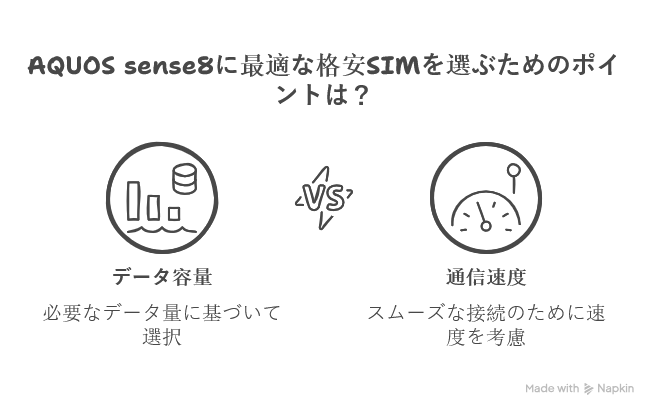
数多く存在する格安SIMの中から、AQUOS sense8に最適なものを選ぶためのポイントを解説します。
1. データ容量で選ぶ
まずは、ご自身のスマホ利用状況に合わせて必要なデータ容量を決めましょう。
- 月3GB以下: LINEやSNS、ウェブ閲覧が中心のライトユーザー向け。
- 月5GB~10GB: 動画視聴やゲームも楽しむミドルユーザー向け。
- 月20GB以上/無制限: 大容量のデータ通信を頻繁に行うヘビーユーザー向け。
多くの格安SIMが様々なデータ容量プランを提供しています。最初は少なめのプランから始め、必要に応じて変更することも可能です。
2. 通信速度と安定性で選ぶ
格安SIMは大手キャリアの回線を借りて提供されているため、時間帯によっては通信速度が低下する場合があります。特に、お昼休みや夕方など、利用者が集中する時間帯は注意が必要です。
- 通信速度を重視するなら: 大手キャリアのサブブランド(UQモバイル、Y!mobile)や、通信品質に定評のあるMVNO(例:mineoの「Dプラン」など)を検討しましょう。
- 価格重視で多少の速度低下は許容できるなら: 比較的安価なMVNOも選択肢に入ります。
契約前に、利用者の口コミや速度測定サイトなどを参考にすると良いでしょう。
3. 通話オプションで選ぶ
通話の頻度やスタイルに合わせて、最適な通話オプションを選びましょう。
- ほとんど通話しない: 従量課金制(通話した分だけ料金が発生)で十分です。
- 短い通話を頻繁にする: 5分かけ放題や10分かけ放題などのオプションが便利です。
- 長時間の通話が多い: 完全かけ放題オプションがある格安SIMを選びましょう。
格安SIMによっては、専用アプリからの発信で通話料が割引になるサービスもあります。
4. キャリア回線(ドコモ・au・ソフトバンク)で選ぶ
格安SIMは、ドコモ、au、ソフトバンク、楽天モバイルのいずれかの回線を利用してサービスを提供しています。現在利用しているキャリアと同じ回線の格安SIMを選べば、エリアや通信品質の面で大きな変化を感じにくいでしょう。
- ドコモ回線: OCN モバイル ONE(※新規受付終了、既存ユーザー向け)、IIJmio、mineo(Dプラン)など
- au回線: UQモバイル、IIJmio、mineo(Aプラン)、BIGLOBEモバイルなど
- ソフトバンク回線: Y!mobile、LINEMO、mineo(Sプラン)、NUROモバイルなど
- 楽天モバイル回線: 楽天モバイル(自社回線)
5. その他の独自サービスやキャンペーン
格安SIMによっては、データ繰り越し、データシェア、カウントフリー(特定のアプリのデータ消費が無料)、独自のポイントプログラムなど、様々な独自サービスを提供しています。また、新規契約や乗り換えでキャッシュバックや月額割引などのキャンペーンを実施していることも多いため、見逃さずにチェックしましょう。
AQUOS sense8 におすすめの格安SIM(MVNO)

ここでは、AQUOS sense8 との相性が良く、通信品質と料金のバランスが優れているおすすめの格安SIMを紹介します。料金プランや初期費用、特徴を比較して、自分に合ったサービスを見つけましょう。
1. IIJmio(アイアイジェイミオ)
- 対応回線:ドコモ・au
- 音声SIM:2GB 850円/月(税込)〜
- 初期費用:3,300円(キャンペーンで割引あり)
- eSIM対応:データSIMとして利用可
- 特徴:安定した通信速度と豊富な端末ラインナップ
▶
IIJmio2. mineo(マイネオ)
- 対応回線:ドコモ・au・ソフトバンク
- 音声SIM:1GB 1,298円/月(税込)〜
- 初期費用:3,300円 + SIM発行料440円
- 特徴:フリータンクやパケットギフトなどのユニークなサービスあり
▶
mineo(マイネオ)3. 楽天モバイル
- 対応回線:楽天回線(auパートナー回線含む)
- プラン料金:3GBまで1,078円、無制限で3,278円(税込)
- 初期費用:無料
- 特徴:楽天ポイントが貯まる・使える。通話アプリRakuten Linkで通話無料
▶
楽天モバイル4. NUROモバイル
- 対応回線:ドコモ・au・ソフトバンク
- VSプラン:3GB 792円/月(税込)
- 初期費用:3,300円
- 特徴:バースト転送、データ繰越・前借り機能が便利
▶
NUROモバイル5. イオンモバイル
- 対応回線:ドコモ・au
- 音声SIM:3GB 1,078円/月(税込)
- 初期費用:3,300円 + SIM発行料433.4円
- 特徴:全国のイオンで対面サポートが受けられるので初心者も安心
▶
イオンモバイル6. J:COM MOBILE
- 対応回線:au
- プラン例:5GB 1,078円/月(税込)
- 初期費用:3,300円
- 特徴:J:COMユーザーはセット割引でさらにお得
▶
J:COM MOBILEAQUOS sense8 を格安SIMで使うための設定手順
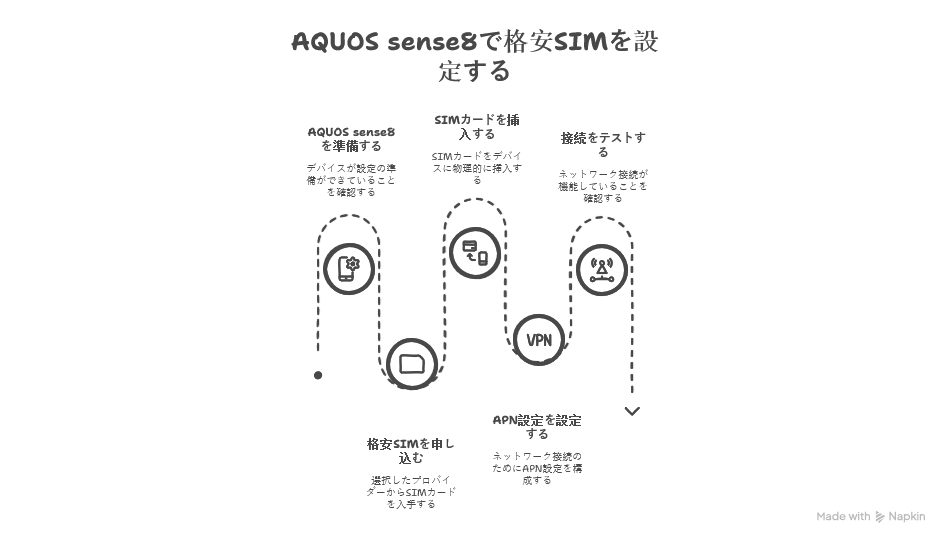
AQUOS sense8に格安SIMを挿入し、通信を開始するための具体的な設定手順を解説します。
格安SIM申し込みから利用開始までの流れ
- AQUOS sense8 がSIMフリー端末であることを確認(購入時点でSIMフリー)
- 利用したい格安SIMの公式サイトでプランを選択し、申し込みを行う
- 本人確認書類を提出し、必要な場合はMNP予約番号を準備
- SIMカードが届いたら、端末に挿入(またはeSIMを設定)
- APN(アクセスポイント名)設定を行う
- 通信・通話が正常に行えるかを確認
STEP 1: AQUOS sense8 の準備
- SIMフリーモデルの用意: 家電量販店やオンラインストアでSIMフリー版のAQUOS sense8を購入しましょう。
- キャリア版の場合: もしキャリア版のAQUOS sense8をお持ちの場合は、事前にSIMロック解除が必要です。購入したキャリアのウェブサイトや店舗で手続きを行いましょう。
STEP 2: 格安SIMの申し込み
利用したい格安SIMを選び、オンラインまたは店舗で申し込みを行います。申し込み時には、本人確認書類やクレジットカード情報、MNP予約番号(乗り換えの場合)などが必要です。
STEP 3: SIMカードの挿入 または eSIMの設定
申し込みが完了すると、数日後にSIMカードが郵送されてくるか、eSIMのプロファイル設定情報が送られてきます。
- 物理SIMカードの場合:
- AQUOS sense8の電源を切ります。
- SIMピン(AQUOS sense8の付属品)を使って、本体側面のSIMトレイを引き出します。
- SIMカードの向きに注意して、SIMトレイに挿入します。
- SIMトレイを本体にしっかりと戻します。
- AQUOS sense8の電源を入れます。
- AQUOS sense8のWi-Fiに接続します。
- 格安SIMから送られてきたeSIM設定用のQRコードを読み取るか、手動で情報を入力します。
- 設定アプリから「ネットワークとインターネット」→「SIM」→「SIMの追加」を選択し、指示に従って設定を進めます。
STEP 4: APN設定(アクセスポイント名の設定)
SIMカードを挿入またはeSIMを設定しただけでは、インターネットに接続できない場合があります。その際は、APN(Access Point Name)設定が必要です。APN設定は、格安SIMごとに異なるため、契約した格安SIMの公式サイトや同封の説明書で確認しましょう。
一般的な設定手順は以下の通りです。
- AQUOS sense8の「設定」アプリを開きます。
- 「ネットワークとインターネット」をタップします。
- 「SIM」をタップし、設定したいSIM(物理SIMまたはeSIM)を選択します。
- 「アクセスポイント名」または「APN」をタップします。
- 右上の「+」ボタンをタップし、新しいAPNを作成します。
- 契約した格安SIMから指定された以下の情報を入力します。
- 名前: 任意の名前(例:IIJmio、mineoなど)
- APN: 指定されたAPN(例:iijmio.jp、mineo-d.jpなど)
- ユーザー名: 指定があれば入力
- パスワード: 指定があれば入力
- 認証タイプ: 指定があれば選択(例:PAPまたはCHAP)
- APNタイプ: default,supl など(指定があれば入力)
- 入力が完了したら、右上のメニューアイコン(点が3つ並んだアイコン)をタップし、「保存」を選択します。
- 作成したAPNを選択し、チェックマークを付けます。
これでインターネットに接続できるようになるはずです。
STEP 5: 接続テスト
APN設定が完了したら、実際にインターネットに接続できるか、通話ができるかを確認しましょう。
- インターネット接続: ブラウザを開いてウェブサイトを閲覧したり、YouTubeで動画を再生してみましょう。
- 通話: 家族や友人に電話をかけて、通話品質を確認しましょう。
もし接続できない場合は、APN設定に誤りがないか、SIMカードが正しく挿入されているかなどを再度確認してください。
よくある質問とトラブルシューティング
Q1: APN設定がうまくいきません。どうすればいいですか?
- 入力情報の再確認: APN、ユーザー名、パスワード、認証タイプなど、入力情報に誤りがないか再度確認してください。大文字・小文字、半角・全角の違いにも注意が必要です。
- 格安SIMの公式サイトを確認: 最新のAPN設定情報が掲載されている場合があります。
- 再起動: 設定変更後、AQUOS sense8を再起動すると改善する場合があります。
- サポートセンターに問い合わせ: どうしても解決しない場合は、契約している格安SIMのサポートセンターに問い合わせましょう。
Q2: 通信速度が遅いと感じます。
- 時間帯の確認: お昼休みや夕方など、利用者が集中する時間帯は速度が低下しやすいです。
- 場所の確認: 電波の届きにくい場所(地下、建物の中など)では速度が遅くなることがあります。
- データ容量の確認: 契約しているデータ容量を使い切ると、通信速度が制限されます。
- 格安SIMの変更を検討: 常に速度が遅いと感じる場合は、より通信品質の良い格安SIMへの乗り換えを検討するのも一つの手です。
Q3: AQUOS sense8 は5Gに対応していますか?
はい、AQUOS sense8は5G通信に対応しています。契約する格安SIMが5Gサービスを提供しており、かつ5G対応プランを契約していれば、5Gエリア内で高速通信を利用できます。
まとめ:AQUOS sense8 と格安SIMで快適&お得なスマホライフを!
AQUOS sense8は、その高い基本性能とデュアルSIM対応、幅広いバンド対応により、格安SIMと非常に相性の良いスマートフォンです。月々の通信費を抑えながらも、快適なスマホライフを送ることが可能です。
この記事で解説した格安SIMの選び方や設定手順を参考に、ぜひご自身にぴったりの格安SIMを見つけて、AQUOS sense8を最大限に活用してください。
賢く格安SIMに乗り換えて、浮いた通信費でAQUOS sense8での新しい体験を楽しみましょう!



